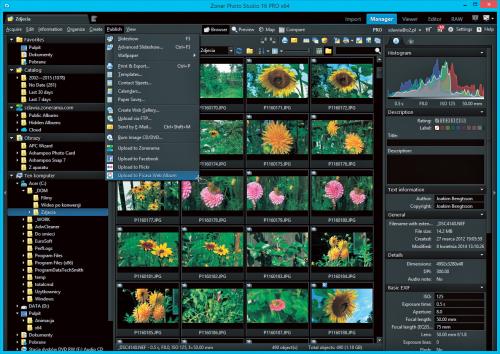Niezbędnik fotograficzny

Wróć do okna programu Photo Studio, kliknij napis Sign in to your Zoner Account i w polu widocznym poniżej twojego adresu e-mail wpisz utworzone przed chwilą hasło. Kliknij przycisk Log in.


Po chwili powrócisz do okna głównego programu Photo Studio. W lewym panelu widoczny jest element zawierający adres twojego albumu, a pod nim trzy foldery albumów: publiczny, ukryty oraz dla urządzeń mobilnych.
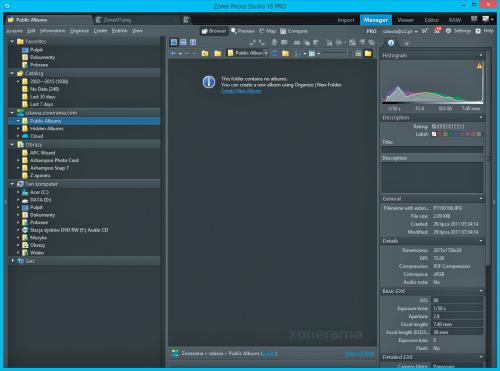

Kliknij folder Public Albums, a następnie w środkowym panelu kliknij odnośnik Create New Album. Pojawi się nowy folder. Nadaj mu nazwę. Aby tworzyć kolejne nowe foldery, używaj polecenia New Folder dostępnego w menu Organize.
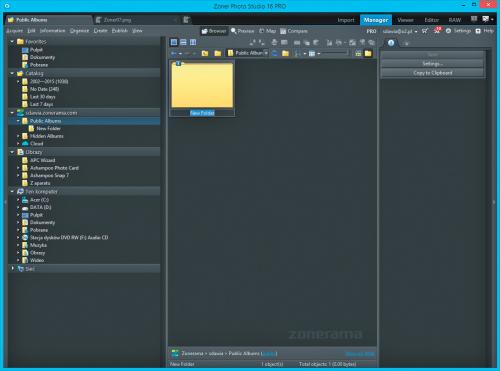

Aby umieścić wybrane zdjęcie na serwerze Zonerama, w nowo utworzonym folderze, wyszukaj je na dysku lokalnym, a następnie przeciągnij i upuść jego miniaturę w obszarze foldera. Zdjęcie zostanie przesłane na serwer i po chwili jego miniatura zostanie wyświetlona. W ten sam sposób umieścisz zdjęcia w folderach ukrytym oraz mobilnym.
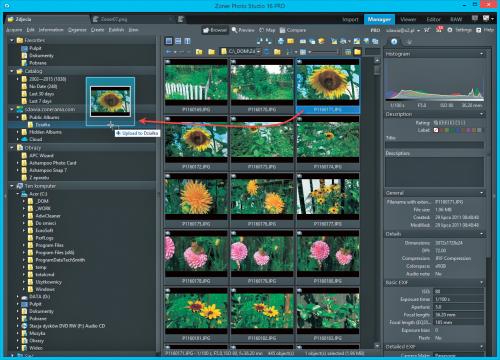

Aby uzyskać dostęp do serwera Zonerama i zarządzać zdjęciami z poziomu przeglądarki stron WWW, wywołaj stronę www.zonerama.com. Kliknij odnośnik Log In i zaloguj się do serwisu, podając swój adres e-mail oraz hasło.

Zapraszając osoby znajome bądź rodzinę do oglądania twoich albumów, wystarczy, że podasz adres swojego konta – jest skonstruowany tak: nazwaużytkownika.zonerama.com. Odwiedzający będą mieli dostęp do albumów publicznych. Zawartość albumu ukrytego możesz oglądać tylko ty, po zalogowaniu się do serwisu.

Oprócz umieszczania zdjęć w serwisie Zonerama program Photo Studio umożliwia wysyłanie ich za pomocą poczty e-mail (Send by E-Mail), umieszczanie na serwerze FTP (Upload via FTP) oraz w serwisach Facebook, Flickr i Picasa Web Album. Wszystkie niezbędne opcje znajdziesz w menu Publish.